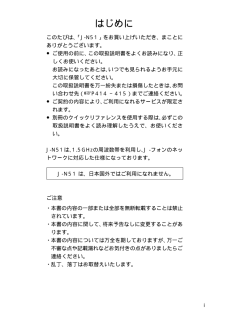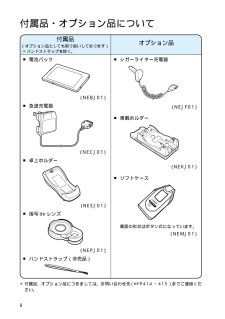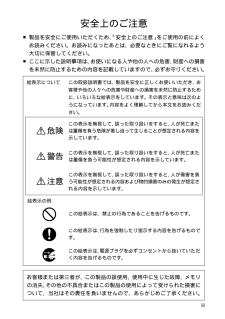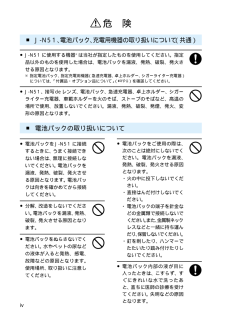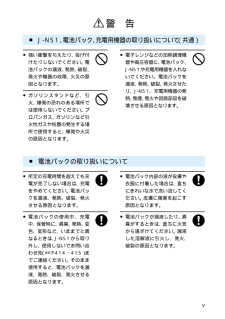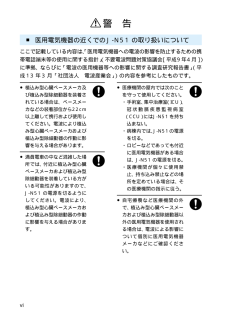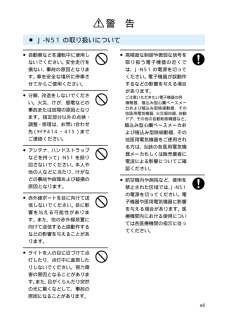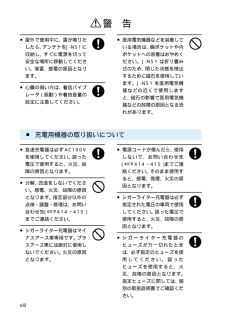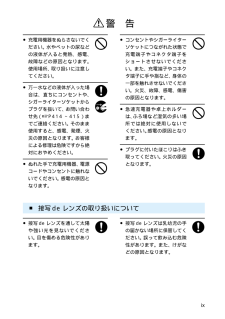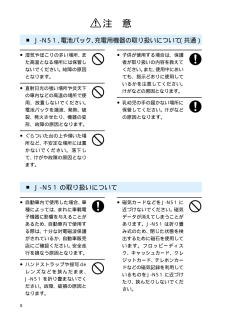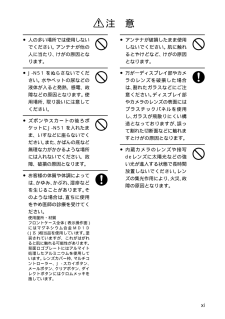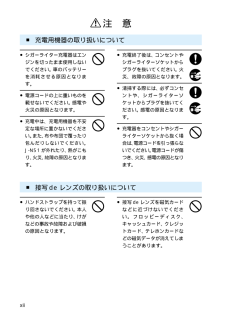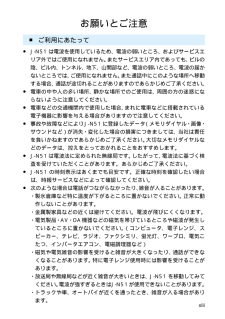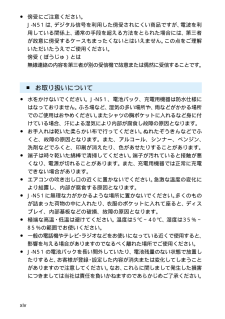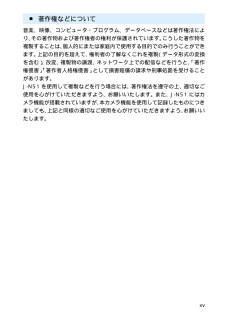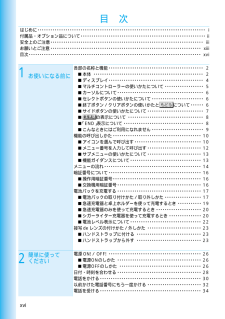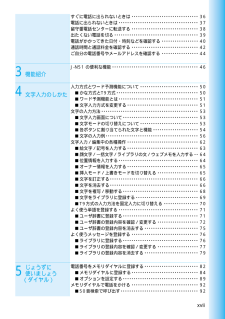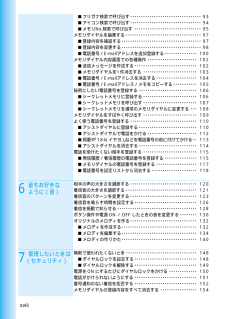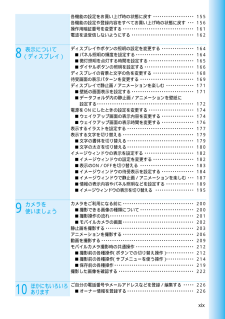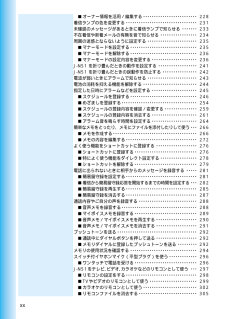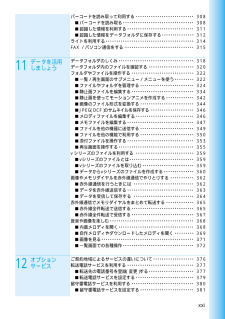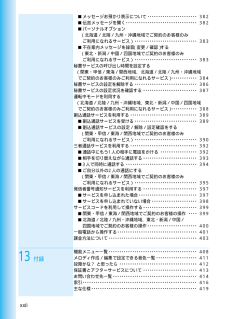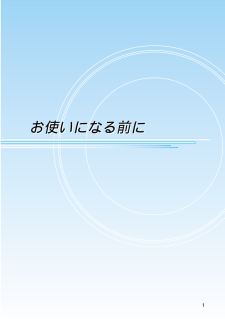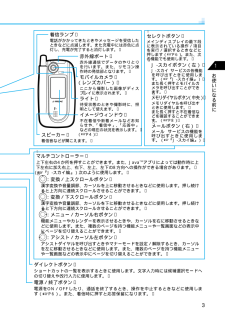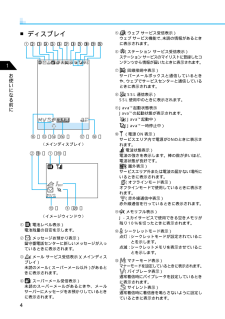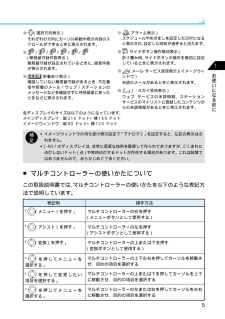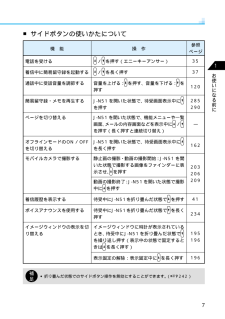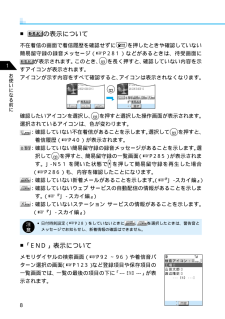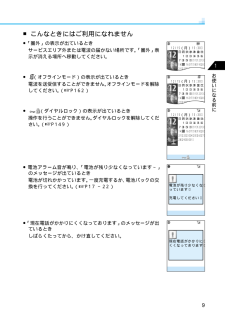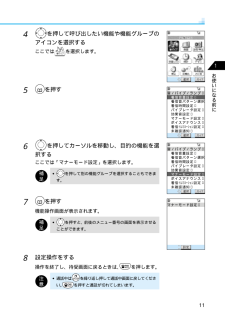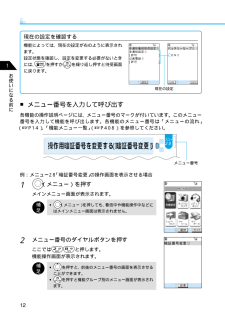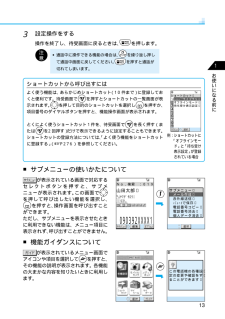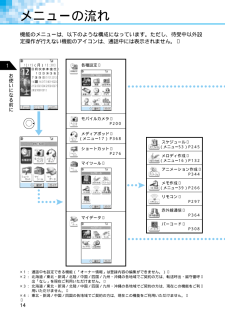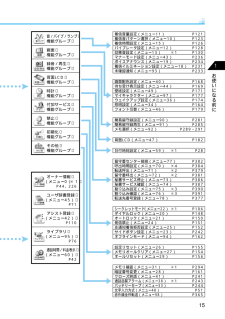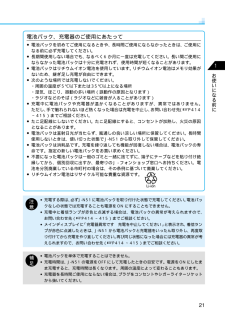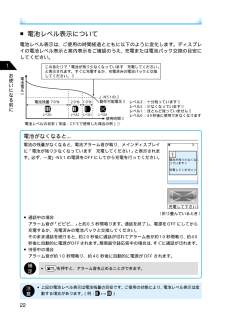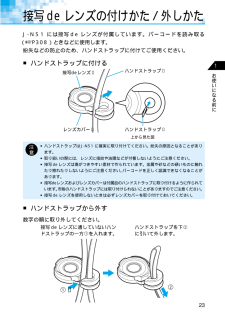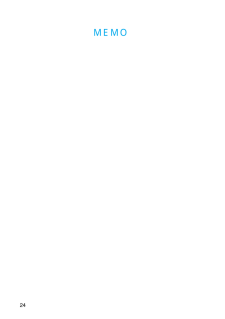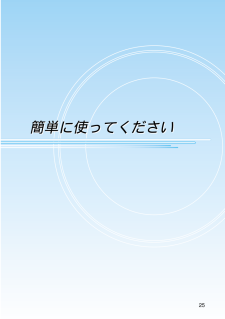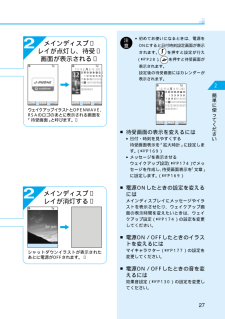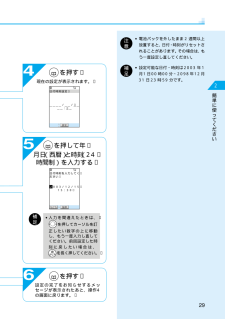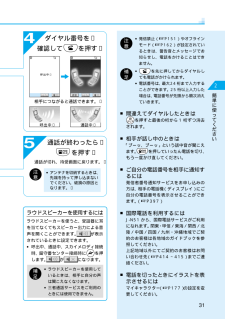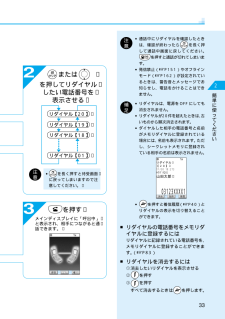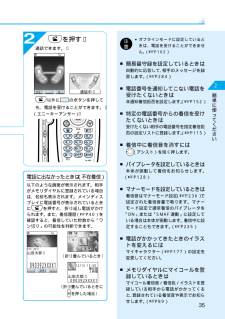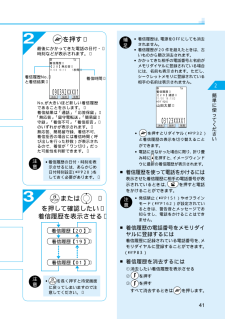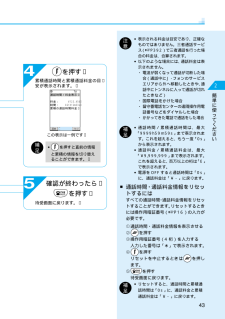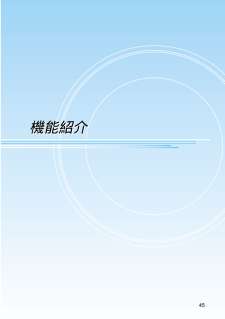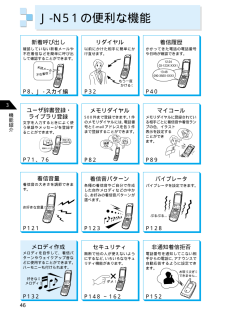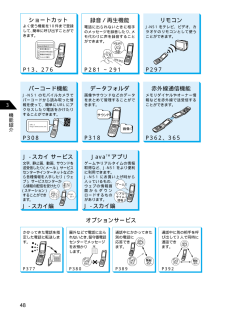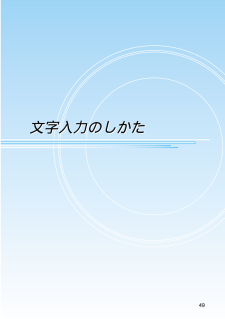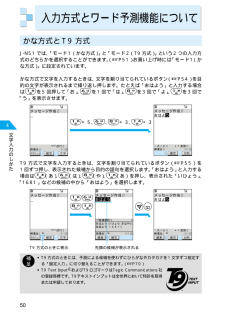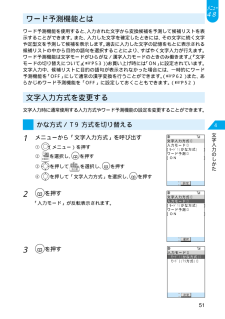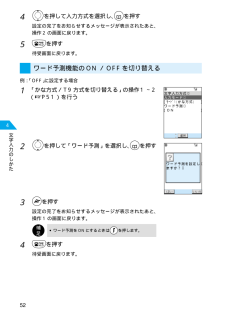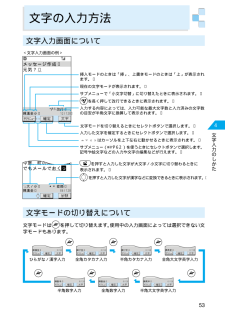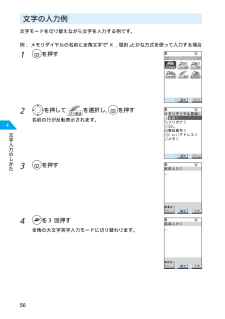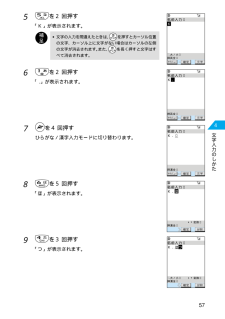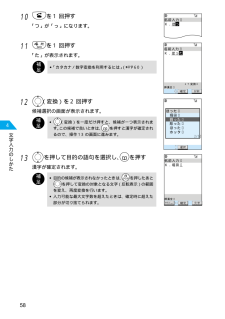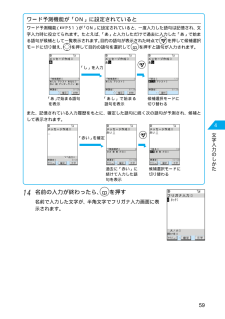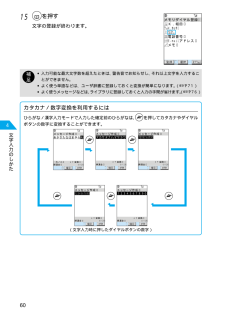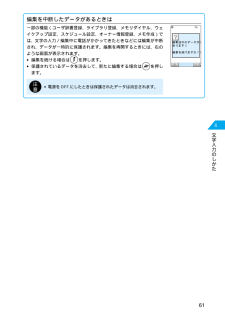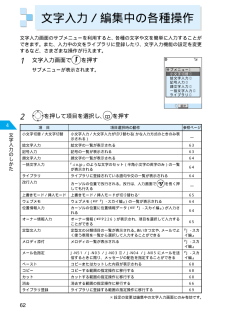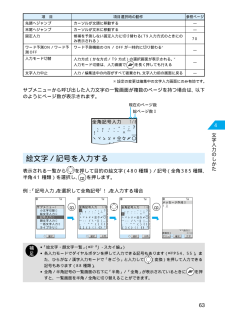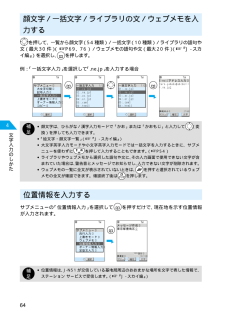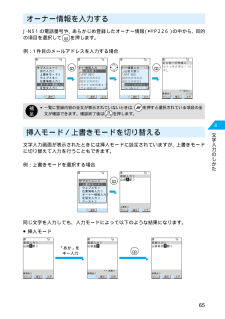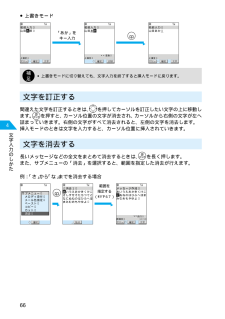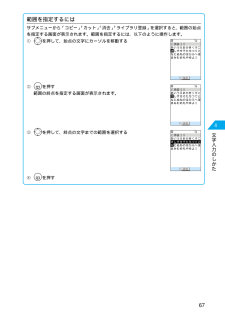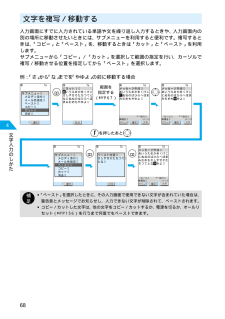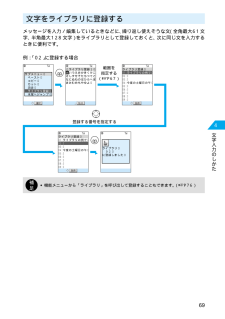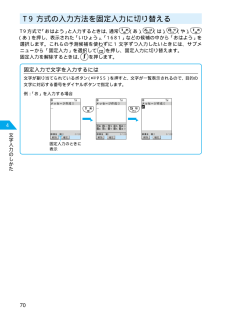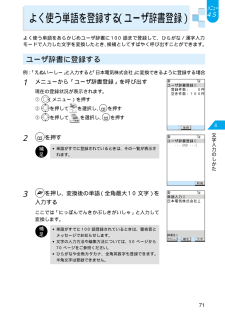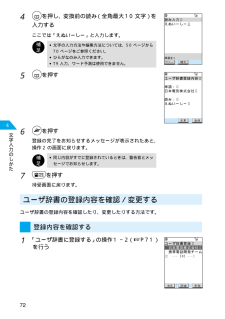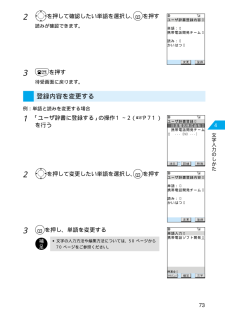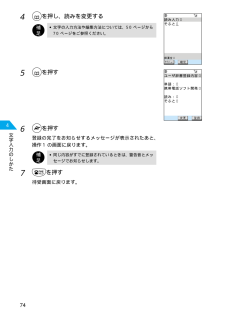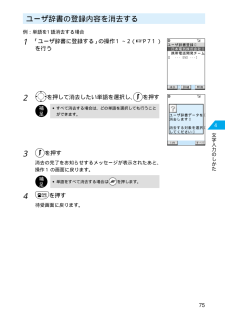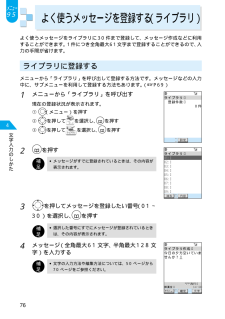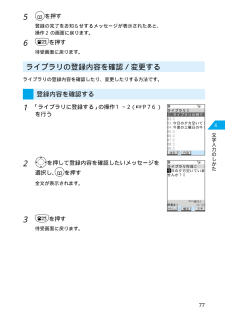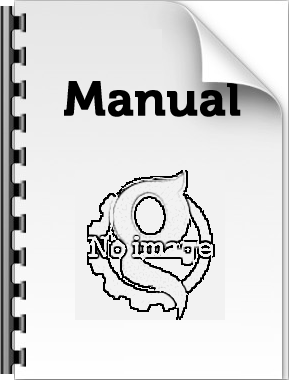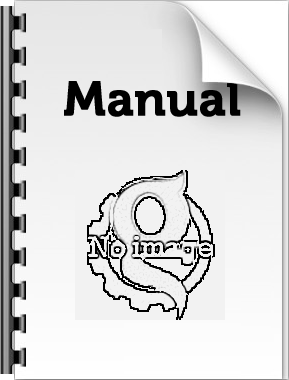5

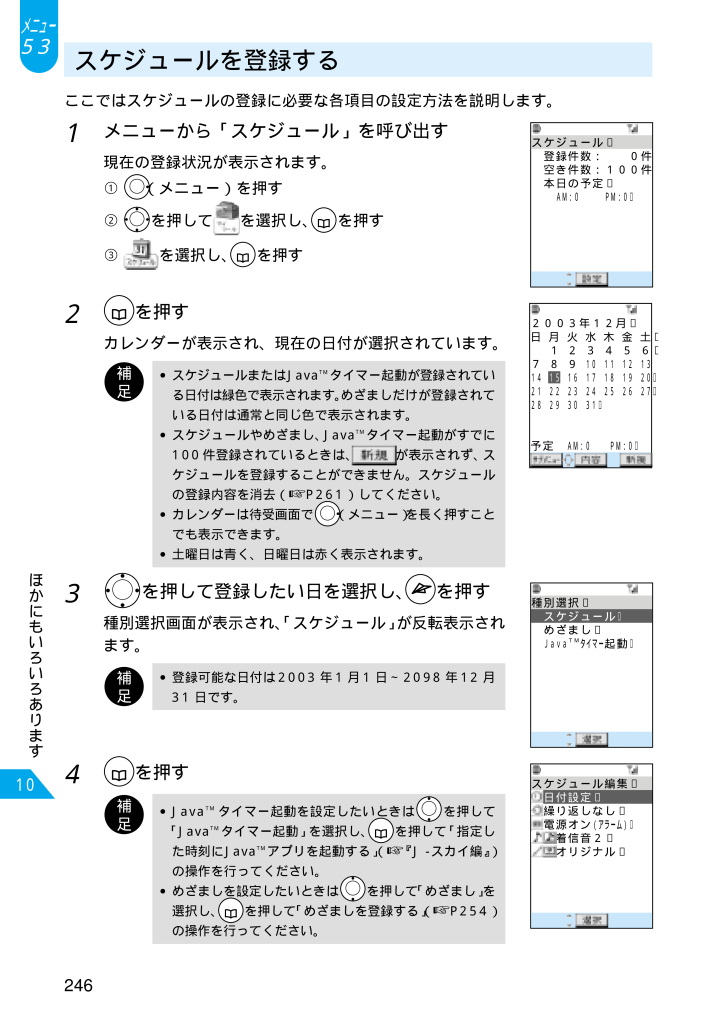
269 / 450 ページ
現在のページURL
246ほかにもいろいろあります101メニューから「スケジュール」を呼び出す現在の登録状況が表示されます。①(メニュー)を押す②を押して を選択し、 を押す③を選択し、 を押すスケジュール 空き件数:100件 登録件数: 0件 本日の予定 AM:0 PM:0 2を押すカレンダーが表示され、現在の日付が選択されています。補足 •スケジュールまたはJavaTMタイマー起動が登録されている日付は緑色で表示されます。めざましだけが登録されている日付は通常と同じ色で表示されます。•スケジュールやめざまし、JavaTMタイマー起動がすでに100件登録されているときは、が表示されず、スケジュールを登録することができません。スケジュールの登録内容を消去(P261)してください。•カレンダーは待受画面で(メニュー)を長く押すことでも表示できます。•土曜日は青く、日曜日は赤く表示されます。日 月 火 水 木 金 土 1 2 3 4 5 6 7 8 9 10 11 12 13 14 15 16 17 18 19 20 21 22 23 24 25 26 27 28 29 30 31 予定 AM:0 PM:0 2003年12月 3を押して登録したい日を選択し、 を押す種別選択画面が表示され、「スケジュール」が反転表示されます。補足 •登録可能な日付は2003年1月1日~2098年12月31日です。4を押す補足 •JavaTMタイマー起動を設定したいときは を押して「JavaTMタイマー起動」を選択し、 を押して「指定した時刻にJavaTMアプリを起動する」(『J -スカイ編』)の操作を行ってください。•めざましを設定したいときはを押して「めざまし」を選択し、を押して「めざましを登録する」(P254)の操作を行ってください。種別選択 JavaTMタイマー 起動 スケジュール めざまし スケジュール編集 日付設定 繰り返しなし 電源オン(アラーム) 着信音2 オリジナル スケジュールを登録するここではスケジュールの登録に必要な各項目の設定方法を説明します。メニュ ー 53
参考になったと評価  7人が参考になったと評価しています。
7人が参考になったと評価しています。
このマニュアルの目次
-
2 .iはじめにこのたびは、「J-N51」をお買い上げい...iはじめにこのたびは、「J-N51」をお買い上げいただき、まことにありがとうございます。●ご使用の前に、この取扱説明書をよくお読みになり、正しくお使いください。お読みになったあとは、いつでも見られるようお手元に大切に保管してください。この取扱説明書を万一紛失または損傷したときは、 お問い合わせ先(P414~415)までご連絡ください。●ご契約の内容により、ご利用になれるサービスが限定されます。●別冊のクイックリファレンスを使用する際は、必ずこの取扱説明書をよく読み理解したうえで、お使いください。J-N51は...
-
3 .ii付属品(オプション品としても取り扱いしておりま...ii付属品(オプション品としても取り扱いしております)※ハンドストラップを除く。オプション品■ シガーライター充電器 ■ 電池パック付属品・オプション品について■ 接写deレンズ■ 車載ホルダー■ 急速充電器■ 卓上ホルダー※付属品、オプション品につきましては、お問い合わせ先(P414~415)までご連絡ください。(NEBJ01)(NECJ01)(NEEJ01)(NEJF01)(NEKJ01)■ ソフトケース裏面の形状はボタン式になっています。(NEMJ01)■ ハンドストラップ(非売品)(NEPJ01)
-
4 .iii安全上のご注意お客様または第三者が、この製品...iii安全上のご注意お客様または第三者が、この製品の誤使用、使用中に生じた故障、メモリの消失、その他の不具合またはこの製品の使用によって受けられた損害について、当社はその責任を負いませんので、あらかじめご了承ください。■製品を安全にご使用いただくため、「安全上のご注意」をご使用の前によくお読みください。お読みになったあとは、必要なときにご覧になれるよう大切に保管してください。■ここに示した説明事項は、お使いになる人や他の人への危害、財産への損害を未然に防止するための内容を記載していますので、必ずお守りくださ...
-
5 .iv■ J-N51、電池パック、充電用機器の取り扱...iv■ J-N51、電池パック、充電用機器の取り扱いについて(共通)●J-N51に使用する機器※は当社が指定したものを使用してください。指定品以外のものを使用した場合は、電池パックを漏液、発熱、破裂、発火させる原因となります。※指定電池パック、指定充電用機器(急速充電器、卓上ホルダー、シガーライター充電器)については、「付属品・オプション品について」(Pii)を確認してください。●J-N51、接写deレンズ、電池パック、急速充電器、卓上ホルダー、シガーライター充電器、車載ホルダーを火のそば、ストーブのそばな...
-
6 .v■ J-N51、電池パック、充電用機器の取り扱い...v■ J-N51、電池パック、充電用機器の取り扱いについて(共通)●強い衝撃を与えたり、投げ付けたりしないでください。電池パックの漏液、発熱、破裂、発火や機器の故障、火災の原因となります。●ガソリンスタンドなど、引火、爆発の恐れのある場所では使用しないでください。プロパンガス、ガソリンなど引火性ガスや粉塵の発生する場所で使用すると、爆発や火災の原因となります。警 告●電子レンジなどの加熱調理機器や高圧容器に、電池パック、J-N51や充電用機器を入れないでください。電池パックを漏液、発熱、破裂、発火させたり、...
-
7 .vi■ 医用電気機器の近くでのJ-N51の取り扱い...vi■ 医用電気機器の近くでのJ-N51の取り扱いについてここで記載している内容は、「医用電気機器への電波の影響を防止するための携帯電話端末等の使用に関する指針」(不要電波問題対策協議会[平成9年4月])に準拠、ならびに「電波の医用機器等への影響に関する調査研究報告書」(平成13年3月「社団法人 電波産業会」 )の内容を参考にしたものです。●植込み型心臓ペースメーカ及び植込み型除細動器を装着されている場合は、ペースメーカなどの装着部位から22cm以上離して携行および使用してください。電波により植込み型心臓ペ...
-
8 .vii■ J-N51の取り扱いについて●自動車など...vii■ J-N51の取り扱いについて●自動車などを運転中に使用しないでください。安全走行を損ない、事故の原因となります。車を安全な場所に停車させてからご使用ください。●分解、改造をしないでください。火災、けが、感電などの事故または故障の原因となります。指定部分以外の点検・調整・修理は、お問い合わせ先(P414~415)までご連絡ください。●アンテナ、ハンドストラップなどを持ってJ-N51を振り回さないでください。本人や他の人などに当たり、けがなどの事故や故障および破損の原因となります。●赤外線ポートを目に...
-
9 .viii■ 充電用機器の取り扱いについて●急速充電...viii■ 充電用機器の取り扱いについて●急速充電器は必ずAC100Vを使用してください。誤った電圧で使用すると、火災、故障の原因となります。●分解、改造をしないでください。感電、火災、故障の原因となります。指定部分以外の点検・調整・修理は、お問い合わせ先(P414~415)までご連絡ください。●シガーライター充電器はマイナスアース車専用です。プラスアース車には絶対に使用しないでください。火災の原因となります。●電源コードが傷んだら、使用しないで、お問い合わせ先(P414~415)までご連絡ください。そのま...
-
10 .ix●充電用機器をぬらさないでください。水やペット...ix●充電用機器をぬらさないでください。水やペットの尿などの液体が入ると発熱、感電、故障などの原因となります。使用場所、取り扱いに注意してください。●万一水などの液体が入った場合は、直ちにコンセントや、シガーライターソケットからプラグを抜いて、お問い合わせ先(P414~415)までご連絡ください。そのまま使用すると、感電、発煙、火災の原因となります。お客様による修理は危険ですから絶対におやめください。●ぬれた手で充電用機器、電源コードやコンセントに触れないでください。感電の原因となります。●コンセントやシガ...
-
11 .x■ J-N51、電池パック、充電用機器の取り扱い...x■ J-N51、電池パック、充電用機器の取り扱いについて(共通)●湿気やほこりの多い場所、また高温となる場所には保管しないでください。故障の原因となります。●直射日光の強い場所や炎天下の車内などの高温の場所で使用、放置しないでください。電池パックを漏液、発熱、破裂、発火させたり、機器の変形、故障の原因となります。●ぐらついた台の上や傾いた場所など、不安定な場所には置かないでください。落下して、けがや故障の原因となります。注 意●子供が使用する場合は、保護者が取り扱いの内容を教えてください。また、使用中にお...
-
12 .xi●人の多い場所では使用しないでください。アンテ...xi●人の多い場所では使用しないでください。アンテナが他の人に当たり、けがの原因となります。●J-N51をぬらさないでください。水やペットの尿などの液体が入ると発熱、感電、故障などの原因となります。使用場所、取り扱いに注意してください。●ズボンやスカートの後ろポケットにJ-N51を入れたまま、いすなどに座らないでください。また、かばんの底など無理な力がかかるような場所には入れないでください。故障、破損の原因となります。●お客様の体質や体調によっては、かゆみ、かぶれ、湿疹などを生じることがあります。そのような...
-
13 .xii■ 接写deレンズの取り扱いについて●ハンド...xii■ 接写deレンズの取り扱いについて●ハンドストラップを持って振り回さないでください。本人や他の人などに当たり、けがなどの事故や故障および破損の原因となります。注 意●接写de レンズを磁気カードなどに近づけないでください。フロッピーディスク、キャッシュカード、クレジットカード、テレホンカードなどの磁気データが消えてしまうことがあります。■ 充電用機器の取り扱いについて●シガーライター充電器はエンジンを切ったまま使用しないでください。車のバッテリーを消耗させる原因となります。●電源コードの上に重いもの...
-
14 .xiiiお願いとご注意■ ご利用にあたって● J-...xiiiお願いとご注意■ ご利用にあたって● J-N51は電波を使用しているため、電波の弱いところ、およびサービスエリア外ではご使用になれません。またサービスエリア内であっても、ビルの陰、ビル内、トンネル、地下、山間部など、電波の弱いところ、電波の届かないところでは、ご使用になれません。また通話中にこのような場所へ移動する場合、通話が途切れることがありますのであらかじめご了承ください。● 電車の中や人の多い場所、静かな場所でのご使用は、周囲の方の迷惑にならないように注意してください。● 電車などの交通機関内...
-
15 .xiv■ お取り扱いについて● 水をかけないでくだ...xiv■ お取り扱いについて● 水をかけないでください。J-N51、電池パック、充電用機器は防水仕様にはなっておりません。ふろ場など、湿気の多い場所や、雨などがかかる場所でのご使用はおやめください。またシャツの胸ポケットに入れるなど身に付けている場合、汗による湿気により内部が腐食し故障の原因となります。● お手入れは乾いた柔らかい布で行ってください。 ぬれたぞうきんなどでふくと、故障の原因となります。また、アルコール、シンナー、ベンジン、洗剤などでふくと、印刷が消えたり、色があせたりすることがあります。● ...
-
16 .xv■ 著作権などについて音楽、映像、コンピュータ...xv■ 著作権などについて音楽、映像、コンピュータ・プログラム、データベースなどは著作権法により、その著作物および著作権者の権利が保護されています。こうした著作物を複製することは、個人的にまたは家庭内で使用する目的でのみ行うことができます。上記の目的を超えて、権利者の了解なくこれを複製(データ形式の変換を含む)、改変、複製物の譲渡、ネットワーク上での配信などを行うと、「著作権侵害」「著作者人格権侵害」として損害賠償の請求や刑事処罰を受けることがあります。J-N51を使用して複製などを行う場合には、著作権法を...
-
17 .xvi1お使いになる前に2簡単に使ってくださいはじ...xvi1お使いになる前に2簡単に使ってくださいはじめに・・・・・・・・・・・・・・・・・・・・・・・・・・・・・・・・・・・・・・・・・・・・・・・・・・・・・・・・・・・ ・・・・・・・・・・・・・・・・・・・ i付属品・オプション品について・・・・・・・・・・・・・・・・・・・・・・・・・・・・・・・・・・・・・・・・・・・・・・・・・ ・・・・・・・・・ ii安全上のご注意・・・・・・・・・・・・・・・・・・・・・・・・・・・・・・・・・・・・・・・・・・・・・・・・・・・・・・・・ ・・・・・・・・...
-
18 .xvii3 機能紹介4文字入力のしかた5じょうずに...xvii3 機能紹介4文字入力のしかた5じょうずに使いましょう(ダイヤル)すぐに電話に出られないときは・・・・・・・・・・・・・・・・・・・・・・・・・・・・・・・ 36電話に出られないときは・・・・・・・・・・・・・・・・・・・・・・・・・・・・・・・・・・・・・ 37留守番電話センターに転送する・・・・・・・・・・・・・・・・・・・・・・・・・・・・・・・ 38出たくない電話を切る・・・・・・・・・・・・・・・・・・・・・・・・・・・・・・・・・・・・・・・ 39電話がかかってきた日付・時刻などを確認す...
-
19 .xviii6音もお好きなように(音)7管理したいと...xviii6音もお好きなように(音)7管理したいときは(セキュリティ) フリガナ検索で呼び出す ・・・・・・・・・・・・・・・・・・・・・・・・・・・・・・・・・ 93 アイコン検索で呼び出す ・・・・・・・・・・・・・・・・・・・・・・・・・・・・・・・・・ 94 メモリNo.検索で呼び出す ・・・・・・・・・・・・・・・・・・・・・・・・・・・・・・・ 95メモリダイヤルを編集する・・・・・・・・・・・・・・・・・・・・・・・・・・・・・・・・・・・ 97 登録内容を確認する ・・・・・・・・・・・・・...
-
20 .xix8表示について(ディスプレイ)9カメラを使い...xix8表示について(ディスプレイ)9カメラを使いましょう10ほかにもいろいろあります各機能の設定をお買い上げ時の状態に戻す・・・・・・・・・・・・・・・・・・・ 155各機能の設定や登録内容をすべてお買い上げ時の状態に戻す ・・・ 156操作用暗証番号を変更する・・・・・・・・・・・・・・・・・・・・・・・・・・・・・・・・・ 161電波を送受信しないようにする・・・・・・・・・・・・・・・・・・・・・・・・・・・・・ 162ディスプレイやボタンの照明の設定を変更する・・・・・・・・・・・・・・・ 164...
-
21 .xx オーナー情報を活用/編集する ・・・・・・・...xx オーナー情報を活用/編集する ・・・・・・・・・・・・・・・・・・・・・・・・・ 228着信ランプの色を変更する・・・・・・・・・・・・・・・・・・・・・・・・・・・・・・・・・ 231未確認のメッセージがあるときに着信ランプで知らせる・・・・・・・ 233不在着信や新着メールの有無を音で知らせる・・・・・・・・・・・・・・・・・ 234周囲の迷惑とならないように設定する・・・・・・・・・・・・・・・・・・・・・・・ 235 マナーモードを設定する ・・・・・・・・・・・・・・・・・・・・・・・・・・...
-
22 .xxi11データを活用しましょう12オプションサー...xxi11データを活用しましょう12オプションサービスバーコードを読み取って利用する・・・・・・・・・・・・・・・・・・・・・・・・・・・ 308 バーコードを読み取る ・・・・・・・・・・・・・・・・・・・・・・・・・・・・・・・・・ 308 認識した情報を利用する ・・・・・・・・・・・・・・・・・・・・・・・・・・・・・・・ 311 認識した情報をデータフォルダに保存する・・・・・・・・・・・・・・・ 312ライトを利用する・・・・・・・・・・・・・・・・・・・・・・・・・・・・・・・・・・・・・・・...
-
23 .xxii13 付録 メッセージお預かり表示について...xxii13 付録 メッセージお預かり表示について ・・・・・・・・・・・・・・・・・・・・・・・ 382 伝言メッセージを聞く ・・・・・・・・・・・・・・・・・・・・・・・・・・・・・・・・・ 382 パーソナルオプション (北海道/北陸/九州・沖縄地域でご契約のお客様のみ ご利用になれるサービス)・・・・・・・・・・・・・・・・・・・・・・・・・・・・・ 383 不在案内メッセージを録音 (変更/確認)する (東北・新潟/中国/四国地域でご契約のお客様のみ ご利用になれるサービス)・・・・・・・・・・...
-
25 .2お使いになる前に1各部の名称と機能 ボタン 「...2お使いになる前に1各部の名称と機能 ボタン 「 」や濁点、半濁点を入力するときに使用します。 また、モバイルカメラ画像の表示を切り替えるときなどに使用します。 #ボタン 「#」や句読点、スペースなどを入力するときに使用します。 マイク(送話器) 自分の声をここから伝えます。 メモ/確認ボタン (側面) 電話を受けるときや通話中に受話音量を下げるとき、ボイスアナウンスを確認するときなどに使用します。また、機能メニューや一覧画面などの表示中にページを切り替えることができます。(P7) 表示切替/シャッター...
-
26 .3お使いになる前に1着信ランプ 電話がかかってきた...3お使いになる前に1着信ランプ 電話がかかってきたときやメッセージを受信したときなどに点滅します。また充電中には赤色に点灯し、充電が完了すると消灯します。 スピーカー 着信音などが聞こえます。 電源/終了ボタン 電源をON/OFFしたり、通話を終了するとき、操作を中止するときなどに使用します(P6)。また、着信時に押すと応答保留になります。 ダイレクトボタン ショートカットの一覧を表示するときに使用します。文字入力時には候補選択モードへの切り替えや改行入力に使用します。 セレクトボタン メインディスプレイ...
-
27 .4お使いになる前に1■ディスプレイ① (電池レベル...4お使いになる前に1■ディスプレイ① (電池レベル表示)電池残量の目安を示します。②(メッセージお預かり表示)留守番電話センターに新しいメッセージが入っているときに表示されます。③(メール サービス受信表示) (メインディスプレイ)未読のメール(スーパーメール以外)があるときに表示されます。④(スーパーメール受信表示)未読のスーパーメールがあるときや、メールサーバーにメッセージをお預かりしているときに表示されます。⑤(ウェブ サービス受信表示)ウェブ サービス機能で、未読の情報があるときに表示されます。⑥(...
-
28 .5お使いになる前に1各ディスプレイのサイズは以下の...5お使いになる前に1各ディスプレイのサイズは以下のようになっています。メインディスプレイ:縦216ドット×横160ドットイメージウィンドウ:縦80ドット×横120ドット■マルチコントローラーの使いかたについてこの取扱説明書では、マルチコントローラーの使いかたを以下のような表記方法で説明しています。表記例「(メニュー)を押す」「(アシスト)を押す」「(変換)を押す」「を押してメニューを選択する」「を押して変更したい項目を選択する」「を押してメニューを選択する」操作方法マルチコントローラーの右を押す(メニューボ...
-
29 .6お使いになる前に1■セレクトボタンの使いかたにつ...6お使いになる前に1■セレクトボタンの使いかたについてメインディスプレイの最下段には、 のような操作の選択肢や、のような設定の選択肢などが表示されます。これらの表示内容を選択するときには、その表示位置に対応するセレクトボタンを押します。左の例の操作方法● を選択するとき→ を押す●を選択するとき→ を押す●を選択するとき→ を押す03123XXXX 1〈セレクトボタンの使用イメージ〉■終了ボタン/クリアボタンの使いかたと について各機能の操作を中止したいときは を押します。また、選択した機能によってはを...
-
30 .7お使いになる前に1■サイドボタンの使いかたについ...7お使いになる前に1■サイドボタンの使いかたについて補足 •折り畳んだ状態でのサイドボタン操作を無効にすることができます。(P242)機 能電話を受ける着信中に簡易留守録を起動する通話中に受話音量を調節する簡易留守録・メモを再生するページを切り替えるオフラインモードのON/OFFを切り替えるモバイルカメラで撮影する着信履歴を表示するボイスアナウンスを使用するイメージウィンドウの表示を切り替える操 作/ を押す(エニーキーアンサー)/ を長く押す音量を上げる:を押す、音量を下げる: を押すJ-N51を開いた状...
-
31 .8お使いになる前に1■「END」表示についてメモリ...8お使いになる前に1■「END」表示についてメモリダイヤルの検索画面(P92~96)や着信音パターン選択の画面(P123)など登録項目や保存項目の一覧画面では、一覧の最後の項目の下に「--- END ---」が表示されます。確認したいアイコンを選択し、を押すと選択した操作画面が表示されます。選択されているアイコンは、色が変わります。:確認していない不在着信があることを示します。選択して を押すと、着信履歴(P40)が表示されます。:確認していない簡易留守録の録音メッセージがあることを示します。選択してを押...
-
32 .9お使いになる前に1電池が残り少なくな っていま...9お使いになる前に1電池が残り少なくな っています 充電してください 現在電話がかかりに くくなっております ●「圏外」の表示が出ているときサービスエリア外または電波の届かない場所です。「圏外」表示が消える場所へ移動してください。●(オフラインモード)の表示が出ているとき電波を送受信することができません。オフラインモードを解除してください。(P162)●(ダイヤルロック)の表示が出ているとき操作を行うことができません。ダイヤルロックを解除してください。(P149)●電池アラーム音が鳴り、「電池が残り少...
-
33 .10お使いになる前に13を押す機能グループ別のメニ...10お使いになる前に13を押す機能グループ別のメニュー画面が表示されます。(モバイルカメラ)、 (メディアポッド)を選択したときは、各機能の操作画面や設定画面が表示されます。機能の呼び出しかた2を押して呼び出したい機能や機能グループのアイコンを選択する選択されているアイコンは、色が変わります。「マナーモード設定」は、メインメニュー画面を呼び出したときに選択されている(各種設定グループ)に含まれています。1(メニュー)を押すメインメニュー画面が表示されます。補足 • (メニュー)を押しても、着信中や機能操作中...
-
34 .11お使いになる前に16を押してカーソルを移動し、...11お使いになる前に16を押してカーソルを移動し、目的の機能を選択するここでは「マナーモード設定」を選択します。補足 • を押して別の機能グループを選択することもできます。7を押す機能操作画面が表示されます。補足 • を押すと、前後のメニュー番号の画面を表示させることができます。8設定操作をする操作を終了し、待受画面に戻るときは、 を押します。注意 •通話中は を繰り返し押して通話中画面に戻してください。を押すと通話が切れてしまいます。 着信音量設定 着信時間設定 バイブレータ設定 効果音設定 マナ...
-
35 .12お使いになる前に1現在の設定を確認する機能によ...12お使いになる前に1現在の設定を確認する機能によっては、現在の設定が右のように表示されます。設定状態を確認し、設定を変更する必要がないときには、を押すか を繰り返し押すと待受画面に戻ります。2メニュー番号のダイヤルボタンを押すここでは と押します。機能操作画面が表示されます。補足 • を押すと、前後のメニュー番号の画面を表示させることができます。•を押すと機能グループ別のメニュー画面が表示されます。暗証番号変更 操 作 用 暗 証 番 号 を 変 更 す る ( 暗 証 番 号 変 更 ) メニュー 2...
-
36 .13お使いになる前に13設定操作をする操作を終了し...13お使いになる前に13設定操作をする操作を終了し、待受画面に戻るときは、 を押します。注意 •通話中に操作できる機能の場合は、 を繰り返し押して通話中画面に戻してください。を押すと通話が切れてしまいます。■機能ガイダンスについてが表示されているメニュー画面でアイコンや項目を選択してを押すと、その機能の説明が表示されます。各機能の大まかな内容を知りたいときに利用します。ショートカットから呼び出すにはよく使う機能は、あらかじめショートカット(10件まで)に登録しておくと便利です。待受画面でを押すとショートカッ...
-
37 .14お使いになる前に1メニューの流れ機能のメニュー...14お使いになる前に1メニューの流れ機能のメニューは、以下のような構成になっています。ただし、待受中以外設定操作が行えない機能のアイコンは、通話中には表示されません。 ※1: 通話中も設定できる機能(「オーナー情報」は登録内容の編集ができません。) ※2: 北海道/東北・新潟/北陸/中国/四国/九州・沖縄の各地域でご契約の方は、転送呼出・留守番呼 出「なし」を現在ご利用いただけません。 ※3: 北海道/東北・新潟/北陸/中国/四国/九州・沖縄の各地域でご契約の方は、現在この機能をご利 用いただけませ...
-
38 .15お使いになる前に1その他 機能グループ 音/バ...15お使いになる前に1その他 機能グループ 音/バイブ/ランプ 機能グループ 画面 機能グループ 録音/再生 機能グループ 付加サービス 機能グループ 禁止 機能グループ 初期化 機能グループ 背面LCD 機能グループ 時計 機能グループ オーナー情報 (メニュー0)※1 P44、226ライブラリ (メニュー95) P76ユーザ辞書登録 (メニュー45) P71アシスト登録 (メニュー42) P110通話時間/料金表示 (メニュー60) P42着信音量設定(メニュー11) P121...
-
39 .16お使いになる前に1J-N51をご利用するにあた...16お使いになる前に1J-N51をご利用するにあたっては、 「操作用暗証番号」と「交換機用暗証番号」が必要になります。■操作用暗証番号「9999」またはご契約時にお決めいただいた4桁の番号に設定されています。暗証番号について注意 •交換機用暗証番号とは交換機用暗証番号は、ご自分が加入の申し込みをされたときにお決めいただいた4桁の番号で、オプションサービスの「一般電話から操作する」をご利用になる場合に必要となります。交換機用暗証番号は、J-N51から変更することはできません。•いずれの暗証番号も絶対にお忘れに...
-
40 .17お使いになる前に1電池パックを充電する■電池パ...17お使いになる前に1電池パックを充電する■電池パックの取り付けかた/取り外しかた●取り付けかた① ③ ② 2③の方向に持ち上げて取り外す 1電池カバーを①の方向に押し付けながら②の方向へスライドさせる ① ② 3②の方向へはめ込む ラベル面を上にしてください。 4電池パックのツメ部を①の方向にJ-N51の溝部へ差し込む ツメ部 溝部 6矢印の方向へスライドさせながら「カチッ」と音がするまで押し込む 5電池カバーを約3mm開けた状態でJ-N51の溝に合わせる 約3mm
-
41 .18お使いになる前に1注意 •電池パックは必ずJ-...18お使いになる前に1注意 •電池パックは必ずJ-N51専用のものをご使用ください。•電池パックの交換は、必ず電源をOFFにしてから行ってください。 (P26)•取り付け時、電池パックに無理な力を加えないでください。J-N51の充電端子がこわれる場合があります。•電池カバーの先端部をJ-N51に差し込んだ状態で無理に押さえ込まないでください。電池カバーのツメがこわれる場合があります。●取り外しかた① ③ ② 2③の方向に持ち上げて取り外す 1電池カバーを①の方向に押し付けながら②の方向へスライドさせる ② ...
-
42 .19お使いになる前に1■急速充電器と卓上ホルダーを...19お使いになる前に1■急速充電器と卓上ホルダーを使って充電するときコネクタは確実に差し込んでください。 急速充電器のコネクタを、卓上ホルダー背面の接続端子に差し込む 1急速充電器のACプラグを引き出し、AC100Vコンセントに差し込む 電池パックを取り付けたJ-N51を卓上ホルダーに取り付ける (充電時間:約90分) 卓上ホルダーにしっかり取り付けてください。充電が開始されるとJ-N51の着信ランプが赤色に点灯し、充電が完了すると消灯します。卓上ホルダーを押さえながら、J-N51の両側を持って右図の矢印の...
-
43 .20お使いになる前に1■シガーライター充電器を使っ...20お使いになる前に1■シガーライター充電器を使って充電するとき■急速充電器のみを使って充電するとき電池パックを取り付けたJ-N51の外部接続端子キャップを開け、急速充電器のコネクタを接続する 1コネクタ 急速充電器 急速充電器のACプラグを引き出し、AC100Vコンセントに差し込む(充電時間:約90分) 2AC100V コンセント ACプラグ 充電が開始されるとJ-N51の着信ランプが赤色に点灯し、 充電が完了すると消灯します。急速充電器のコネクタをJ-N51から取り外し、ACプラグをコンセントから抜いて...
-
44 .21お使いになる前に1補足 •電池パックを単体で充...21お使いになる前に1補足 •電池パックを単体で充電することはできません。•充電時間は、J-N51の電源をOFFにして充電したときの目安です。電源をONにしたまま充電すると、充電時間は長くなります。周囲の温度によって変わることもあります。•充電器を長時間ご使用にならない場合は、プラグをコンセントやシガーライターソケットから抜いてください。電池パック、充電器のご使用にあたって●電池パックを初めてご使用になるときや、長時間ご使用にならなかったときは、ご使用になる前に必ず充電してください。●長期間使用しない場合で...
-
45 .22お使いになる前に1電池がなくなると⋯電池の残量...22お使いになる前に1電池がなくなると⋯電池の残量がなくなると、電池アラーム音が鳴り、メインディスプレイに「電池が残り少なくなっています 充電してください」と表示されます。必ず、一度J-N51の電源をOFFにしてから充電を行ってください。●通話中の場合アラーム音が「ピピピ⋯」と約0.5秒間鳴ります。通話を終了し、電源をOFFにしてから充電するか、充電済みの電池パックと交換してください。そのまま通話を続けると、約20秒後に通話が切れてアラーム音が約10秒間鳴り、約40秒後に自動的に電源がOFFされます。簡易留...
-
46 .23お使いになる前に1接写deレンズの付けかた/外...23お使いになる前に1接写deレンズの付けかた/外しかたJ-N51には接写de レンズが付属しています。バーコードを 読み取る(P308)ときなどに使用します。紛失などの防止のため、ハンドストラップに付けてご使用ください。■ハンドストラップに付ける■ハンドストラップから外す数字の順に取り外してください。注意 •ハンドストラップはJ-N51に確実に取り付けてください。紛失の原因となることがあります。•取り扱いの際には、レンズに指紋や油膜などが付着しないようにご注意ください。•接写deレンズは傷がつきやすい素材...
-
49 .26簡単に使 てください21 を長く (1秒以...26簡単に使 てください21 を長く (1秒以上)押す ウェイクアップ音が鳴ります。 通常着信のバイブレータを設定しているときは、ウェイクアップ音に合わせて本体が振動します。 (P128) 電源ON!/OFF!■電源ONのしかた1シャットダウン音が鳴ります。 通常着信のバイブレータを設定しているときは、シャットダウン音に合わせて本体が振動します。 (P128) を長く (2秒以上)押す ■電源OFFのしかたネットワーク自動調整についてお買い上げ後、初めてJ-N51の電源をON にして、、 、 、 ...
-
50 .簡単に使 てください27227注意 •初めてお使い...簡単に使 てください27227注意 •初めてお使いになるときは、電源をONにすると日付時刻設定画面が表示されます。を押すと設定が行え(P28)、 を押すと待受画面が表示されます。設定後の待受画面にはカレンダーが表示されます。■待受画面の表示を変えるには•日付・時刻を見やすくする待受画面表示を「拡大時計」に設定します。(P169)•メッセージを表示させるウェイクアップ設定(P174)でメッセージを作成し、待受画面表示を「文章」に設定します。(P169)■電源ONしたときの設定を変えるにはメインディスプレイにメ...
-
51 .28簡単に使 てください2日付・時刻を合わせる(日...28簡単に使 てください2日付・時刻を合わせる(日付時刻設定)時計を利用するには、現在の年月日と時刻を合わせます。お買い上げ時は日付・時刻は設定されていません。日付・時刻の設定をしないとご利用になれない機能があります。お使いになる前に設定することをおすすめします。13(メニュー)を押す を押して を選択し、 を押す 7を押す 待受画面に戻ります。 •通話中は を繰 り返し押して通話中 画面に戻してくだ さい。 を押す と通話が切れてしま います。 注意 2を押す ...
-
52 .簡単に使 てください292注意 •電池パックを外し...簡単に使 てください292注意 •電池パックを外したまま2週間以上放置すると、日付・時刻がリセットされることがあります。その場合は、もう一度設定し直してください。補足 •設定可能な日付・時刻は2003年1月1日00時00分~2098年12月31日23時59分です。29簡単に使 てください24を押す 5 を押して年 月日(西暦)と時刻(24 時間制)を入力する • 入力を間違えたときは、 を押してカーソルを訂 正したい数字の上に移動 し、もう一度入力し直して ください。前回設定した時...
-
53 .30簡単に使 てください2電話をかける2電源が入っ...30簡単に使 てください2電話をかける2電源が入っている ことを確認する 電波状態も確認してください。 3ダイヤルする ●一般電話 必ず市外局番からダイヤルします。 例:03-123X-XXX1へかける場合 ●携帯電話・自動車電話・PHS 0から始まる全桁の番号をダイヤル してください。 例:090-392X-XXX1へかける場合 1アンテナを伸ばす 注意 • アンテナを伸ばさないと十分 な性能は発揮できません。 「カチッ」と音がして止まるまで引き伸ばします。 03123XXXX1
-
54 .簡単に使 てください31231注意 •発信禁止(P...簡単に使 てください31231注意 •発信禁止(P151)やオフラインモード(P162)が設定されているときは、警告音とメッセージでお知らせし、電話をかけることはできません。補足 • を先に押してからダイヤルしても電話がかけられます。•電話番号は、最大24桁まで入力することができます。25桁以上入力した場合は、電話番号が先頭から順次消えていきます。■間違えてダイヤルしたときはを押すと最後の桁から1 桁ずつ消去されます。■相手が話し中のときは「プーッ、プーッ」という話中音が聞こえます。を押していったん電話を切...
-
55 .32簡単に使 てください2以前かけた電話番号にもう...32簡単に使 てください2以前かけた電話番号にもう一度かける(リダイヤル)1 を押す 最後にかけた電話番号や、かけた日時 などが表示されます。 •リダイヤルが1件もないときは、 着信履歴が表示されます。リダ イヤルも着信履歴もないときは、 警告音とメッセージでお知らせ します。 補足 リダイヤルNo.が表示されます。 No.が大きいほど新しいリダイヤルデータであることを示します。 注意 •リダイヤルの日付時刻を表示さ せるには、あらかじめ日付時刻 設定(P28)をしておく必 ...
-
56 .簡単に使 てください33233注意 •通話中にリダ...簡単に使 てください33233注意 •通話中にリダイヤルを確認したときは、確認が終わったらを長く押して通話中画面に戻してください。を押すと通話が切れてしまいます。•発信禁止(P151)やオフラインモード(P162)が設定されているときは、警告音とメッセージでお知らせし、電話をかけることはできません。補足 •リダイヤルは、電源をOFFにしても消去されません。•リダイヤルが20件を超えたときは、 古いものから順次消去されます。•ダイヤルした相手の電話番号と名前がメモリダイヤルに登録されている場合には、名前も表示...
-
57 .34簡単に使 てください21着信音が鳴り、 着信ラ...34簡単に使 てください21着信音が鳴り、 着信ランプが点滅する 電話がかかってきたときの表示例 例1 •相手から電話番号が通知され てきた場合 例3 •相手が電話番号を通知してこな かった場合 非通知の理由 (「非 通知設定」「公衆電話」のいずれ か)が表示される 3通話が切れ、待受画面 に戻ります。 例2 •メモリダイヤルに登録されて いる相手から電話番号が通知 されてきた場合 • シークレットメモリに登録されている相手からの場 合は、シークレットモードを設定しているときは例2...
-
58 .簡単に使 てください35235注意 •オフラインモ...簡単に使 てください35235注意 •オフラインモードに設定しているときは、電話を受けることができません。(P162)■簡易留守録を設定しているときは自動的に応答して、相手のメッセージを録音します。(P284)■電話番号を通知してこない電話を受けたくないときは非通知着信拒否を設定します。(P152)■特定の電話番号からの着信を受けたくないときは受けたくない相手の電話番号を指定着信拒否の設定リストに登録します。(P115)■着信中に着信音を消すには(アシスト)を短く押します。■ バイブレータを設定しているとき...
-
59 .36簡単に使 てください2すぐに電話に出られないと...36簡単に使 てください2すぐに電話に出られないときは(応答保留)すぐに電話に出られないときは、一時的に電話を保留にして相手にしばらく待っていただくことができます。補足 •応答保留中は、約30秒ごとに保留中であることを知らせる応答保留音が鳴ります。•マナーモード(P235)を設定しているときも、応答保留音は一定の音量で鳴ります。注意 •応答保留中でも、相手側に通話料金がかかります。•応答保留中にを押すと、通話が切れてしまいます。1 着信音が鳴り、 着信ランプが点滅する 23通話できる状態に なったら を押...
-
60 .37簡単に使 てください2電話に出られないときは(...37簡単に使 てください2電話に出られないときは(簡易留守録応答)あらかじめ簡易留守録を設定していなかった場合でも、その場の操作で応答のアナウンスを流して、相手のメッセージを約20秒間(5件まで)録音することができます。録音後も簡易留守録の設定は「OFF」のままです。2 を押す 1着信中に (メニュー) を押す 相手には「ただいま電話に出られません。ピー音のあとにご伝言を約20秒以内でお預りします」というアナウンスが流れます。 録音終了後、待受画面に戻ります。 • 簡易留守録がすで に5件録音され...
-
61 .38簡単に使 てください2留守番電話センターに転送...38簡単に使 てください2留守番電話センターに転送する(着信留守電転送)あらかじめ留守番電話サービスの設定をしていなかった場合でも、かかってきた電話をその場の操作で留守番電話センターに転送することができます。北海道/東北・新潟/北陸/中国/四国/九州・沖縄の各地域でご契約のお客様は現在この機能をご利用いただけません。補足 •「留守番電話サービスを利用する」(P380)•留守番電話センターに転送できなかったときは、「ご利用になれません」と表示されます。を押して着信中画面に戻してください。 を押してもう一度転送...
-
62 .39簡単に使 てください2出たくない電話を切る(着...39簡単に使 てください2出たくない電話を切る(着信拒否)かかってきた電話を拒否することができます。拒否した電話も着信履歴に記録されます。補足 •電話番号を通知してこない相手や特定の電話番号からの電話を受けないように、あらかじめ設定しておくことができます。(P115、152)•割込通話サービス(P389)をご利用の場合、通話中に別の電話がかかってきたときも同様の操作で切ることができます。2 を押す 1着信中に (メニュー) を押す 3 を押す 待受画面に戻ります。 電話が切れ、着信があったことをお知ら...
-
63 .40簡単に使 てください2電話がかかってきた日付・...40簡単に使 てください2電話がかかってきた日付・時刻などを確認する(着信履歴)1 を押す リダイヤルが表示されます。 • リダイヤルが1件もないときは、 着信履歴が表示されます。操作3に進んでください。 • 着信履歴が1件もないときは、 は表示されません。着信履歴もリダイヤルもないときは、警告音とメッセージでお知らせします。 補足 4確認が終わったら を押す 待受画面に戻ります。 • 通話中は を長く押して通話 中画面に戻してください。 を押すと通話が切れてし まいます...
-
64 .41簡単に使 てください2補足 •着信履歴は、電源...41簡単に使 てください2補足 •着信履歴は、電源をOFFにしても消去されません。•着信履歴が20件を超えたときは、古いものから順次消去されます。•かかってきた相手の電話番号と名前がメモリダイヤルに登録されている場合には、名前も表示されます。ただし、シークレットメモリに登録されている相手の名前は表示されません。•を押すとリダイヤル(P32)と着信履歴の表示を切り替えることができます。•電話に出なかった場合に限り、折り畳み時にを押すと、イメージウィンドウに最新の着信履歴が表示されます。■ 着信履歴を使って電話...
-
65 .42簡単に使 てください2直前の通話がご自分からか...42簡単に使 てください2直前の通話がご自分からかけた電話だった場合、通話時間と通話料金の目安をメインディスプレイに表示させることができます。また、今までにJ-N51からかけた電話の累積通話時間と累積通話料金の目安を表示させることができます。通話時間と通話料金を確認する(通話時間/料金表示)3直前の通話時間と通話料金の目安が表示 されます。 1(メニュー)を押す を押して を選択し、 を押す この表示は一例です 2 を押して を選択し、 を押す 時間: 27m21s 直前の通話時間料金...
-
66 .43簡単に使 てください24を押す 累積通話時間と...43簡単に使 てください24を押す 累積通話時間と累積通話料金の目 安が表示されます。 この表示は一例です 5 確認が終わったら を押す 待受画面に戻ります。 • を押すと直前の情報 と累積の情報を切り替え ることができます。 補足 時間: 821h12m33s 累積の通話時間料金 通話時間/料金表示 料金: ¥123,456 注意 •表示される料金は目安であり、正確なものではありません。三者通話サービス(P392)で三者通話を行った場合の料金は、合算されます。•以下のような場合に...
-
67 .44簡単に使 てください2ご自分の電話番号やメール...44簡単に使 てください2ご自分の電話番号やメールアドレスを確認する(オーナー情報)お使いになっているJ-N51の電話番号が確認できます。 あらかじめオーナー情報(P226)を登録しておき、表示させることもできます。確認は通話中でも行えます。24確認が終わったら を押す 待受画面に戻ります。 注意 1 (メニュー) を押す • 通話中は を繰り 返し押して通話中画面 に戻してください。 を押すと通話が 切れてしまいます。 3を押す が選択されます。 を押して を...
-
69 .46機能紹介3J-N51の便利な機能リダイヤル以前...46機能紹介3J-N51の便利な機能リダイヤル以前にかけた相手に簡単にかけ直せます。P32メモリダイヤル500件まで登録できます。 1件のメモリダイヤルには、電話番号とE-mailアドレスを各3件まで登録することができます。P82着信音量着信音の大きさを調節できます。着信音パターン各種の着信音やご自分で作成した自作メロディなどの中から、お好みの着信音パターンが選べます。P123メロディ作成メロディを自作して、着信パターンやウェイクアップ音などに使用することができます。ハーモニーも付けられます。P132セキュ...
-
70 .47機能紹介3の部分は、おすすめ機能です。オフライ...47機能紹介3の部分は、おすすめ機能です。オフラインモード電波を送受信しないように設定できます。P162電波を送受信 しません P168画面配色メインディスプレイの背景と文字の色を変更することができます。配色が 自由自在! P169待受画面表示待受時の画面表示を、カレンダー、日付・時刻が見やすい拡大時計、お好みの言葉のいずれかに設定することができます。待受中 ファイト!!LOVEフォント切替画面に表示する文字の種類を2種類、太さを3種類のうちからそれぞれ選択することができます。あしたの あしたの あしたの...
-
71 .48機能紹介3かかってきた電話を指定した電話に転送...48機能紹介3かかってきた電話を指定した電話に転送します。圏外などで電話に出られないとき、留守番電話センターでメッセージをお預かりします。通話中にかかってきた別の電話に応答できます。通話中に別の相手を呼び出して3人で同時に通話できます。オプションサービスショートカットよく使う機能を10件まで登録して、簡単に呼び出すことができます。ショートカット 着信音量設定 待ち受け表示設定 2簡易留守録設定 3フォント切替 4P13、276P377 P380 P389 P392録音/再生機能電話に出られないときに相手のメ...
-
73 .50文字入力のしかた4▼入力方式とワード予測機能に...50文字入力のしかた4▼入力方式とワード予測機能についてかな方式とT9方式J-N51では、「モード1(かな方式)」と「モード2(T9方式)」という2つの入力方式のどちらかを選択することができます。(P51)お買い上げ時には「モード1(かな方式)」に設定されています。かな方式で文字を入力するときは、文字を割り当てられているボタン(P54)を目的の文字が表示されるまで繰り返し押します。たとえば「おはよう」と入力する場合はを5回押して「お」、 を1回で「は」、 を3回で「よ」、 を3回で「う」を表示させます。挿漢...
-
74 .51文字入力のしかた4ワード予測機能とはワード予測...51文字入力のしかた4ワード予測機能とはワード予測機能を使用すると、入力された文字から変換候補を予測して候補リストを表示することができます。また、入力した文字を確定したときには、その文字に続く文字や定型文を予測して候補を表示します。過去に入力した文字の記憶をもとに表示される候補リストの中から目的の語句を選択することにより、すばやく文字入力が行えます。ワード予測機能は文字モードがひらがな/漢字入力モードのときのみ働きます。(『文字モードの切り替えについて』(P53))お買い上げ時には「ON」に設定されています...
-
75 .52文字入力のしかた44を押して入力方式を選択し、...52文字入力のしかた44を押して入力方式を選択し、 を押す設定の完了をお知らせするメッセージが表示されたあと、操作2の画面に戻ります。5を押す待受画面に戻ります。ワード予測機能のON/OFFを切り替える例:「OFF」に設定する場合1「かな方式/T9方式を切り替える」の操作1~2(P51)を行う文字入力方式 入力モード [モート゛1( かな方式 ) ] [ON ] ワード予測 2を押して「ワード予測」を選択し、 を押すワード予測を設定し ますか? 3を押す設定の完了をお知らせするメッセー...
-
76 .53文字入力のしかた4挿漢全 ▲▼変換 86/12...53文字入力のしかた4挿漢全 ▲▼変換 86/128 でもメールでおくっ 今度、町の風景の写真 大/小 を押すと入力した文字が大文字/小文字に切り替わるときに表示されます。 を押すと入力した文字が漢字などに変換できるときに表示されます。 文字の入力方法文字入力画面について<文字入力画面の例> 改行 挿漢全小 12/128 メッセージ作成 元気? 挿入モードのときは「挿」、上書きモードのときは「上」が表示されます。 現在の文字モードが表示されます。 サブメニューで「小文字切替」に切り替え...
-
77 .54文字入力のしかた4モードボタン(変換)カタカナ...54文字入力のしかた4モードボタン(変換)カタカナアイウエオァィゥェォカキクケコサシスセソタチツテトッナニヌネノハヒフヘホマミムメモヤユヨャュョラリルレロワヲン―ヮ※ひらがな/漢字あいうえおぁぃぅぇぉかきくけこさしすせそたちつてとっなにぬねのはひふへほまみむめもやゆよゃゅょらりるれろわをん―ゎ変換する候補文字の呼び出し大文字英字@. _ ̄ .CO.JP.NE.JP .AC.JP.OR.JP .COM.HTML HTTP://HTTPS://WWW. .NETABCDEFGHIJKLMNOPQRSTU...
-
78 .55文字入力のしかた4T9方式(P50)に切り替え...55文字入力のしかた4T9方式(P50)に切り替えたときには、文字や機能のボタンへの割り当ては以下のように変わります。ひらがな/漢字モードは全角のみ、それ以外のモードでは特に注意のない限り、全角半角の両方が入力可能です。モードボタンひらがな/漢字あいうえおぁぃぅぇぉ1かきくけこ2さしすせそ3たちつてとっ4なにぬねの5はひふへほ6まみむめも7やゆよゃゅょ8らりるれろ9わをんーゎ0゛゜カタカナ(全角/半角)アイウエオァィゥェォ1カキクケコ2サシスセソ3タチツテトッ4ナニヌネノ5ハヒフヘホ6マミムメモ7ヤユヨャュ...
-
79 .56文字入力のしかた4文字の入力例文字モードを切り...56文字入力のしかた4文字の入力例文字モードを切り替えながら文字を入力する例です。例: メモリダイヤルの名前に全角文字で 「K.堀田」とかな方式を使って入力する場合1を押す3を押す4を3回押す全角の大文字英字入力モードに切り替わります。メモリダイヤル登録 名前 フリガナ 電話番号 E-mail アドレス メモ 挿漢全 名前入力 挿英全 名前入力 2を押して を選択し、 を押す名前の行が反転表示されます。
-
80 .57文字入力のしかた48を5回押す「ほ」が表示され...57文字入力のしかた48を5回押す「ほ」が表示されます。9を3回押す「つ」が表示されます。挿漢全 ▲▼変換 名前入力 K.ほ 挿漢全 ▲▼変換 名前入力 K.ほつ 大/小 5を2回押す「K」が表示されます。補足 •文字の入力を間違えたときは、 を押すとカーソル位置の文字、カーソル上に文字がない場合はカーソルの左側の文字が消去されます。また、を長く押すと文字はすべて消去されます。6を2回押す「.」が表示されます。7を4回押すひらがな/漢字入力モードに切り替わります。挿英全 大/小 名前入力 K 挿英全 名...
-
81 .58文字入力のしかた410を1回押す「つ」が「っ」...58文字入力のしかた410を1回押す「つ」が「っ」になります。11を1回押す「た」が表示されます。補足 •「カタカナ/数字変換を利用するには」(P60)13を押して目的の語句を選択し、 を押す漢字が確定されます。補足 •目的の候補が表示されなかったときは、 を押したあとを押して変換の対象となる文字(反転表示)の範囲を変え、再度変換を行います。•入力可能な最大文字数を超えたときは、確定時に超えた部分が切り捨てられます。名前入力 K.ほっ 挿漢全 ▲▼変換 名前入力 K.ほった 12(変換)を2回押す候補選択の...
-
82 .59文字入力のしかた4ワード予測機能が「ON」に設...59文字入力のしかた4ワード予測機能が「ON」に設定されているとワード予測機能(P51)が「ON」に設定されていると、一度入力した語句は記憶され、文字入力時に役立てられます。たとえば、「あ」と入力しただけで過去に入力した「あ」で始まる語句が候補として一覧表示されます。 目的の語句が表示された時点でを押して候補選択モードに切り替え、を押して目的の語句を選択して を押すと語句が入力されます。▼挿漢全 赤い 朝 アンダーライン 愛 あした アシスト あなた 0/128 メッセージ作成 あ 7 候補...
-
83 .60文字入力のしかた4補足 •入力可能な最大文字数...60文字入力のしかた4補足 •入力可能な最大文字数を超えたときは、 警告音でお知らせし、それ以上文字を入力することができません。•よく使う単語などは、ユーザ辞書に登録しておくと変換が簡単になります。(P71)•よく使うメッセージなどは、ライブラリに登録しておくと入力の手間が省けます。(P76)15を押す文字の登録が終わります。カタカナ/数字変換を利用するにはひらがな/漢字入力モードで入力した確定前のひらがなは、 を押してカタカナやダイヤルボタンの数字に変換することができます。▼挿漢全 0/128 メッセ...
-
84 .61文字入力のしかた4編集を中断したデータがあると...61文字入力のしかた4編集を中断したデータがあるときは一部の機能(ユーザ辞書登録、ライブラリ登録、メモリダイヤル、ウェイクアップ設定、スケジュール設定、オーナー情報登録、メモ作成)では、文字の入力/編集中に電話がかかってきたときなどには編集が中断され、データが一時的に保護されます。編集を再開するときには、右のような画面が表示されます。•編集を続ける場合はを押します。•保護されているデータを消去して、新たに編集する場合はを押します。注意 •電源をOFFにしたときは保護されたデータは消去されます。編集途中のデー...
-
85 .62文字入力のしかた4項目選択時の動作小文字入力/...62文字入力のしかた4項目選択時の動作小文字入力/大文字入力が切り替わる(かな入力方式のときのみ表示される)絵文字の一覧が表示される記号の一覧が表示される顔文字の一覧が表示される「.co.jp」のような文字のセット(半角小文字の英字のみ)の一覧が表示されるライブラリに登録されている語句や文の一覧が表示されるカーソルの位置で改行される。改行は、入力画面でを長く押しても行える上書きモード/挿入モードが切り替わる※ウェブメモ(『J -スカイ編』)の一覧が表示されるカーソルの位置に位置情報データ(『J -スカイ編』...
-
86 .63文字入力のしかた4‥ ¨ “”()〔〕 [...63文字入力のしかた4‥ ¨ “”()〔〕 []{}〈〉《》「 !゛゜´`¨^ ̄_ -‐/\~∥|⋯ 全角記号入力 1/8 、。,.・:;? ヽヾゝゞ〃仝々〆〇 ‥ ¨ “”()〔〕 []{}〈〉《》「 !゛゜´`¨^ ̄_ -‐/\~∥|⋯ 全角記号入力 1/8 、。,.・:;? ヽヾゝゞ〃仝々〆〇 挿漢全 8/128 改行 メッセージ作成 ! 絵文字/記号を入力する表示される一覧から を押して目的の絵文字(480種類)/記号(全角385種類、半角41種類)を選択し、...
-
87 .64文字入力のしかた4顔文字/一括文字/ライブラリ...64文字入力のしかた4顔文字/一括文字/ライブラリの文/ウェブメモを入力するを押して、一覧から顔文字(54種類)/一括文字(10種類)/ライブラリの語句や文(最大30件)( P69、76)/ウェブメモの語句や文(最大20件) (『J -スカイ編』)を選択し、を押します。例:「一括文字入力」を選択して「.ne.jp」を入力する場合01:.co.jp 04:.or.jp 05:.com 06:.html 一括文字入力 1/2 03:.ac.jp 02:.ne.jp 01:.co.jp 04:.or.jp ...
-
88 .65文字入力のしかた4オーナー情報を入力するJ-N...65文字入力のしかた4オーナー情報を入力するJ-N51の電話番号や、あらかじめ登録したオーナー情報(P226)の中から、目的の項目を選択してを押します。例:1件目のメールアドレスを入力する場合補足 •一覧に登録内容の全文が表示されていないときは、 を押すと選択されている項目の全文が確認できます。確認終了後はを押します。 taro@abcd□□□□.ne ヤマタ゛タロウ 03123XXXX3 taro-yamada@jp-t オーナー 情報入力 1/2 山田太郎 090392XXXX3...
-
89 .66文字入力のしかた4●上書きモード上漢全 名前入...66文字入力のしかた4●上書きモード上漢全 名前入力 山田太郎 上漢全 名前入力 山田あか ▲▼変換 上漢全 名前入力 山田あか ▼ ▼「あか」をキー入力補足 •上書きモードに切り替えても、文字入力を終了すると挿入モードに戻ります。文字を訂正する間違えた文字を訂正するときは、 を押してカーソルを訂正したい文字の上に移動します。を押すと、カーソル位置の文字が消去され、カーソルから右側の文字が左へ詰まっていきます。右側の文字がすべて消去されると、左側の文字を消去します。挿入モードのときは文字を入力すると、カーソ...
-
90 .67文字入力のしかた4範囲を指定するにはサブメニュ...67文字入力のしかた4範囲を指定するにはサブメニューから「コピー」「カット」「消去」「ライブラリ登録」を選択すると、範囲の始点を指定する画面が表示されます。範囲を指定するには、以下のように操作します。①を押して、始点の文字にカーソルを移動する[消去] あいうえおかきくけこ さしすせそたちつてと なにぬねのはひふへほ まみむめもやゆよ [消去] あいうえおかきくけこ さしすせそたちつてと なにぬねのはひふへほ まみむめもやゆよ [消去] あいうえおかきくけこ さしすせそたちつてと なにぬねのは...
-
91 .68文字入力のしかた4文字を複写/移動する入力画面...68文字入力のしかた4文字を複写/移動する入力画面にすでに入力されている単語や文を繰り返し入力するときや、入力画面内の別の場所に移動させたいときには、サブメニューを利用すると便利です。複写するときは、「コピー」と「ペースト」を、移動するときは「カット」と「ペースト」を利用します。サブメニューから「コピー」/「カット」を選択して範囲の指定を行い、カーソルで複写/移動させる位置を指定してから「ペースト」を選択します。例:「さ」から「な」までを「やゆよ」の前に移動する場合 コピー 消去 サブメニュー ペースト...
-
92 .69文字入力のしかた4文字をライブラリに登録するメ...69文字入力のしかた4文字をライブラリに登録するメッセージを入力/編集しているときなどに、繰り返し使えそうな文(全角最大61文字、半角最大128文字)をライブラリとして登録しておくと、次に同じ文を入力するときに便利です。例:「02」に登録する場合補足 •機能メニューから「ライブラリ」を呼び出して登録することもできます。(P76)▼ライブラリ登録 01:ライブラリの例で 02: 03: 04:今度の土曜日の午 05: 06: 07: 08: 09: ライブラリ登録 01:ライブラリの例で 02: 03: 0...
-
93 .70文字入力のしかた4固定入力で文字を入力するには...70文字入力のしかた4固定入力で文字を入力するには文字が割り当てられているボタン(P55)を押すと、文字が一覧表示されるので、目的の文字に対応する番号をダイヤルボタンで指定します。例:「お」を入力する場合▼挿漢全 固 0/128 メッセージ作成 挿漢全 固 ぁ ぃ ぅ ぇ ぉ あ い う え お 0/128 メッセージ作成 挿漢全 固 0/128 メッセージ作成 お ▼固定入力のときに表示T9方式の入力方法を固定入力に切り替えるT9方式で「おはよう」と入力するとき...
-
94 .71文字入力のしかた4よく使う単語を登録する(ユー...71文字入力のしかた4よく使う単語を登録する(ユーザ辞書登録)よく使う単語をあらかじめユーザ辞書に100語まで登録して、ひらがな/漢字入力モードで入力した文字を変換したとき、候補としてすばやく呼び出すことができます。メニュ ー 45ユーザ辞書に登録する例:「えぬいーしー」と入力すると「日本電気株式会社」に変換できるように登録する場合1メニューから「ユーザ辞書登録」を呼び出す現在の登録状況が表示されます。①(メニュー)を押す②を押して を選択し、 を押す③を押して を選択し、 を押す 登録件数: 0件 ユ...
-
95 .72文字入力のしかた4ユーザ辞書の登録内容を確認/...72文字入力のしかた4ユーザ辞書の登録内容を確認/変更するユーザ辞書の登録内容を確認したり、変更したりする方法です。登録内容を確認する1「ユーザ辞書に登録する」の操作1~2 (P71)を行うユーザ辞書登録 携帯電話開発チーム --- END --- 日本電気株式会社 ユーザ辞書登録内容 単語: 日本電気株式会社 読み: えぬいーしー 4を押し、変換前の読み(全角最大10文字)を入力するここでは「えぬいーしー」と入力します。補足 •文字の入力方法や編集方法については、50ページから70ページをご参照...
-
96 .73文字入力のしかた43を押し、単語を変更する補足...73文字入力のしかた43を押し、単語を変更する補足 •文字の入力方法や編集方法については、50ページから70ページをご参照ください。挿漢全 単語入力 携帯電話ソフト開発 単語: 携帯電話開発チーム 読み: かいはつ ユーザ辞書登録内容 3を押す待受画面に戻ります。2を押して確認したい単語を選択し、 を押す読みが確認できます。登録内容を変更する例:単語と読みを変更する場合1「ユーザ辞書に登録する」の操作1~2 (P71)を行う2を押して変更したい単語を選択し、 を押すユーザ辞書登録 携帯電話開発チーム ...
-
97 .74文字入力のしかた47を押す待受画面に戻ります。...74文字入力のしかた47を押す待受画面に戻ります。4を押し、読みを変更する補足 •文字の入力方法や編集方法については、50ページから70ページをご参照ください。挿漢全 読み入力 そふと 単語: 携帯電話ソフト開発 読み: そふと ユーザ辞書登録内容 5を押す6を押す登録の完了をお知らせするメッセージが表示されたあと、操作1の画面に戻ります。補足 •同じ内容がすでに登録されているときは、警告音とメッセージでお知らせします。
-
98 .75文字入力のしかた4ユーザ辞書の登録内容を消去す...75文字入力のしかた4ユーザ辞書の登録内容を消去する例:単語を1語消去する場合1「ユーザ辞書に登録する」の操作1~2(P71)を行う2を押して消去したい単語を選択し、 を押す補足 •すべて消去する場合は、どの単語を選択しても行うことができます。ユーザ辞書登録 携帯電話開発チーム --- END --- 日本電気株式会社 ユーザ辞書データを 消去します 消去する対象を選択 してください 3を押す消去の完了をお知らせするメッセージが表示されたあと、操作1の画面に戻ります。補足 •単語をすべて消去する...
-
99 .76文字入力のしかた4よく使うメッセージを登録する...76文字入力のしかた4よく使うメッセージを登録する(ライブラリ)ライブラリに登録するメニューから「ライブラリ」を呼び出して登録する方法です。メッセージなどの入力中に、サブメニューを利用して登録する方法もあります。(P69)よく使うメッセージをライブラリに30件まで登録して、メッセージ作成などに利用することができます。1件につき全角最大61文字まで登録することができるので、 入力の手間が省けます。1メニューから「ライブラリ」を呼び出す現在の登録状況が表示されます。①(メニュー)を押す②を押して を選択し、 を...
-
100 .77文字入力のしかた42を押して登録内容を確認した...77文字入力のしかた42を押して登録内容を確認したいメッセージを選択し、を押す全文が表示されます。3を押す待受画面に戻ります。挿漢全 34/128 ライブラリ作成 今日の夕方空いていま せんか? 改行 6を押す待受画面に戻ります。5を押す登録の完了をお知らせするメッセージが表示されたあと、操作2の画面に戻ります。ライブラリの登録内容を確認/変更するライブラリの登録内容を確認したり、変更したりする方法です。登録内容を確認する1「ライブラリに登録する」の操作1~2(P76)を行う01: ライブラリの例...








![前ページ カーソルキー[←]でも移動](http://gizport.jp/static/images/arrow_left2.png)